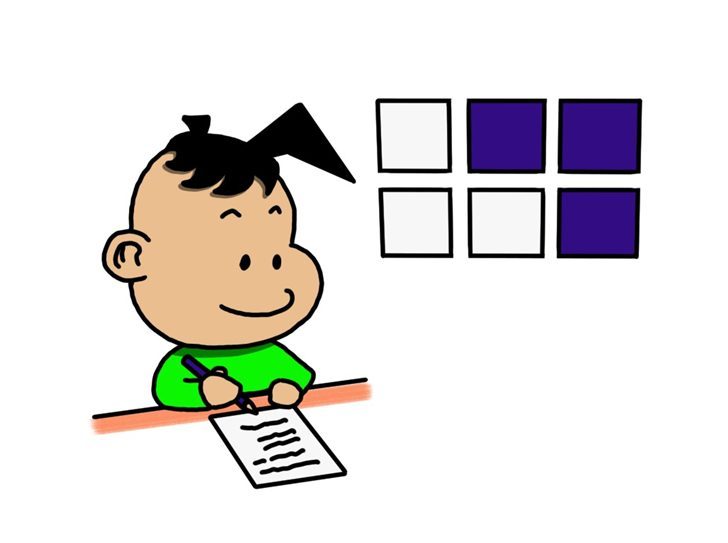「嫁の誕生日に動画をプレゼントしよう」
とても良いアイディアです。
このページを訪れたあなたは、奥さんを喜ばせるためなら手間を惜しまない情熱家気質の人なのでしょう。
今回は、動画作成初心者でも簡単に操作できるフリーソフト『Windows Live ムービーメーカー』を使った動画作成方法をご紹介します。
ぼくは以前、嫁の誕生日にプレゼント動画を贈って嫁を号泣させたことがあります。
ムービーメーカーを使えばサクッと作れますので皆さんも是非お試しください。
動画作成方法を解説

それでは早速、『Windows Live ムービーメーカー』を使った動画作成方法を説明していきますね。
ステップ1:作成ツールの準備
動画作成にあたり使用したツールは次の通り。当時のバージョンも記載しておきます。
- Windows Live ムービーメーカー(バージョン 2011)
- iTunes(バージョン 12.2.2.25)
- ボイスメモ@iPhone5s(iOS9.1)
ステップ2:動画の構成を考える
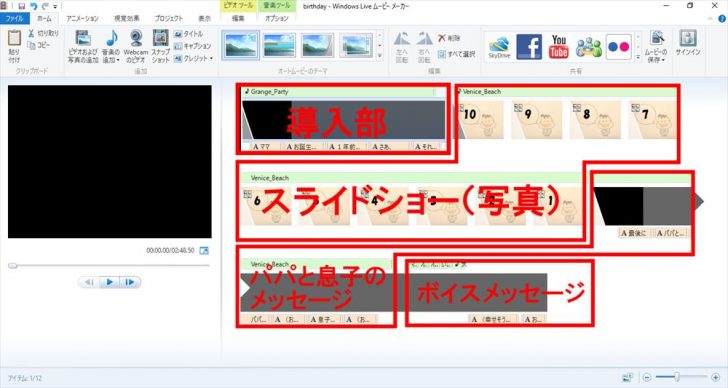
構成要素は下記の4つ
- 導入部
- スライドショー(写真)
- パパと息子のメッセージ
- ボイスメッセージ
先に構成をしっかり決めておかないと、あとからアレもコレも!と継ぎ接ぎだらけの動画になります。
作ることを目的にしてはいけません。
想いが伝わるためにはどうしたらいいのか、相手の感情に寄り添いながら構成を組んでみてください。


ともすれば、相手によって構成が変わりますからオリジナル要素とも呼べますね。
ステップ3:写真の選択とエフェクトを追加
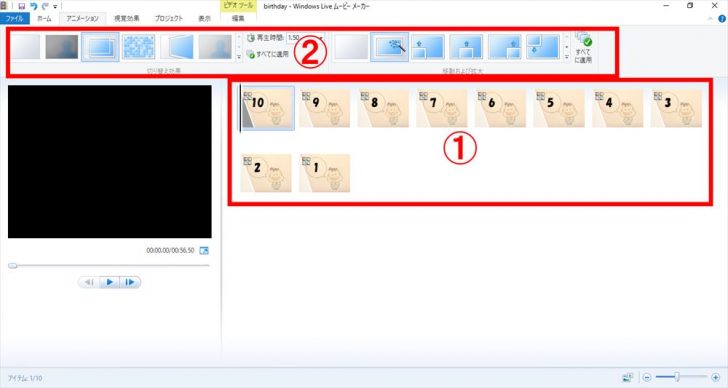
スライドショーは長くても10分
最近はスマホで写真を撮ることが当たり前になりすぎて、スマホの写真データが無尽蔵って人が大半です。
思い出の写真をたくさん詰め込みたい気持ちはわかりますが、あんまり長いと視聴する人が途中でダレます。
スライドショーは長くても10分を目安にしましょう。1枚7秒で表示するなら80枚くらいでしょうか。
エフェクト追加で見栄えを良くしよう
作業エリア(上画像の①エリア)に写真を追加しただけだと、スライドショーではパッパッと切り替わるだけ…なんだか味気ないです。
そんなときはエフェクトを追加しましょう。簡単な設定(上画像の②エリア)で動画のクオリティがあがります。
参考動画のエフェクトは次の通りです。
- 切り替え効果:クロスフェード
- 移動および拡大:自動で移動および拡大
- すべてに適用
ステップ4:開始と終了スライドを追加
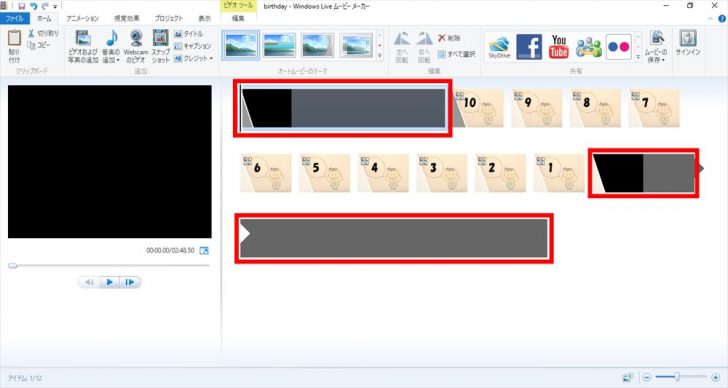
単純にスライドを再生だけなら今どきのスマホだってできます。
スライドショー+αこそ動画作成の醍醐味です。
+αを追加するために開始と終了にテキスト用のスライドを挿入します。
ホームメニューの「タイトル」をクリックするとスライドを生成することができます。長さを変えたい場合はスライドをダブルクリックすることで調整可能。
次のステップに進みます。
ステップ5:テキストを追加
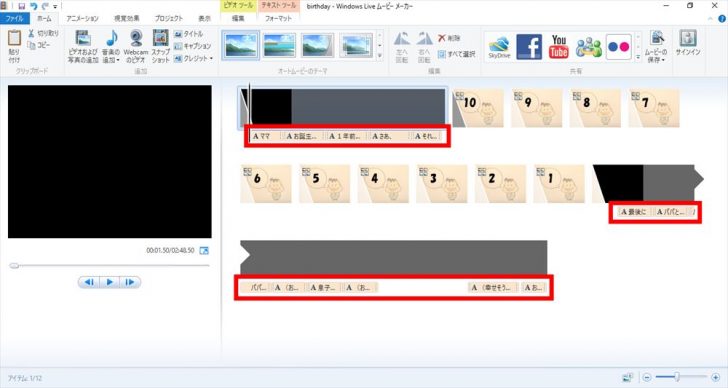
ホームメニューの「キャプション」をクリックするとテキストを生成することができます。
再生時間は実際に再生して自分で音読しながら調整してください。
音読は重要です。
書いた人と初めて読む人ではスピードが全然違いますので。
文章作成が苦手だなという人は参考にどうぞ↓
-

嫁に感謝の手紙を贈ろう。想いを伝える文章の書き方【例文付き】
ステップ6:BGMを追加
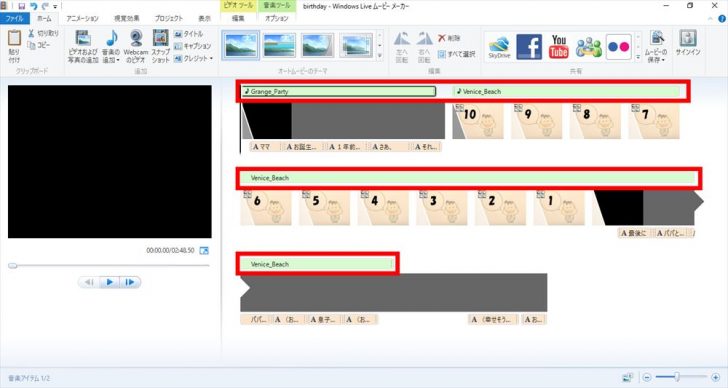
導入部と本編の2曲準備します。
導入部のBGM
導入部のBGMには重要な役割があります。
- 本編に向けて音量調整ができる
- 導入部のテキストに集中させる
- 転調でメリハリをつける
周りの生活音が大きくてBGMが聞こえない、逆に静かすぎてうるさい、なんてことはよくあります。
音量に違和感があると気が散って盛り上がりに欠けてしまう事態も考えられます。
また、視聴してもらう相手から


と質問攻めでなかなか動画に集中してくれないことがあります。
これらを解消して本編につなぐのが導入部のBGMの役割です。
オルゴールの曲とかオススメ!
本編のBGM
次に本編用のBGMです。
本編ではプレゼント動画ですからサビから入るような勢いのある曲が良いですね。
ぼくはソナーポケットの「キミ記念日~生まれて来てくれてアリガトウ。~」を選曲しました。
気に入りすぎて今でも仕事帰りの車中で口ずさんでしまいます。
ステップ7:ボイスメッセージ
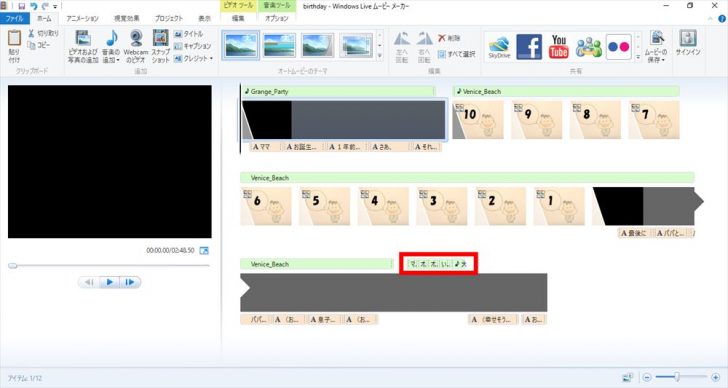
嫁を号泣させる決め手となったのがボイスメッセージです。
2歳になる息子は、まだ二言、三言しか話せません。
「ママ、だっこ」
「パパ、ごはん、食べる?」
それを逆手に取りました。
二言、三言しか話せない息子がお祝いの言葉を述べる驚きと、その息子からの感謝のメッセージで心を揺さぶります。
息子に単語を復唱させてワードをiPhoneのボイスメモで録音します。
mp3ファイルが生成できれば録音ツールは何でもいいです。iPhoneと簡単に同期がとれるiTunesを利用してパソコンに保存します。

あとはステップ6と同じ要領でスライドに追加します。
単語でも再生時間やタイミングを調整することで、あたかも話しているように聞こえます(冒頭の動画に入っている声は息子です)
ステップ8:WMVファイルとして保存
動画の視聴方法によってファイル形式の選択肢は変わりますが、パソコンで鑑賞する場合はWMVファイルで十分でしょう。
以上になります。
動画作成の初心者でも十分喜んでもらえるよ
動画視聴後の嫁から

とコメントをもらいました。
動画そのものも嬉しかったけど、自分のために手間暇をかけてくれたってのも評価ポイントだった模様。女性は結果よりプロセスを重んじる傾向にあるみたいですね。
動画作成初心者でも簡単に操作できるフリーソフト『Windows Live ムービーメーカー』を使った動画作成、是非お試しあれ。
動画中のメッセージは嫁へ感謝の手紙を書くつもりで想いをのせましょう。BGM付きの効果はバツグンです♪